Mémo
-
Consultez les explications suivantes, l’application pour smartphone et la « FAQ » sur le site Web.
-
Si vous ne parvenez pas à résoudre un problème en utilisant les solutions suivantes, contactez votre fournisseur.
-
Pour les problèmes provoqués par une application, contactez le développeur de l'application.
Causes générales
-
Commun à Windows et Mac
|
Cause |
Solution |
Référence |
|---|---|---|
|
La machine est en mode Veille. |
Appuyez sur la touche « POWER SAVE (ÉCONOMIE D’ÉNERGIE) » pour entrer en mode veille. |
|
|
La machine est éteinte. |
Allumez l’appareil. |
|
|
Un câble du réseau local ou un câble USB est débranché. |
Vérifiez que le câble est correctement branché à la machine et à l'ordinateur. |
|
|
Il y a peut-être un problème avec le câble. |
Remplacez le câble par un câble neuf. |
- |
|
La machine est hors ligne. |
Appuyez sur la touche « ONLINE (EN LIGNE) » du panneau de commande. |
- |
|
Un message d'erreur est affiché sur l'écran. |
Vérifiez les messages d'erreur affichés sur l'écran. |
|
|
Le paramètre de l'interface est désactivé. |
Vérifiez les paramètres de l'interface sur l'écran pour vous assurer qu'il y a une cohérence les paramètres de la machine et l'environnement de connexion du réseau. |
|
|
Il y a un problème avec la fonction d'impression. |
Vérifiez que la carte du menu peut être imprimée. |
-
Pour Windows
|
Cause |
Solution |
Référence |
|---|---|---|
|
La machine n'est pas définie comme imprimante par défaut. |
Définissez la machine comme imprimante par défaut. Faites un clic droit sur l’icône de l’imprimante pour ouvrir « Dossier imprimante », puis sélectionnez [Set as Default Printer (Définir comme imprimante par défaut)]. Pour les utilisateurs de Windows 10, décochez « Laisser Windows gérer mon imprimante par défaut ». |
- |
|
Le port de sortie du pilote d'imprimante est incorrect. |
Sélectionnez le port de sortie pour connecter la machine. |
- |
|
La machine traite des données provenant d'une autre interface. |
Attendez que l'impression soit accomplie. |
- |
|
[Receiving data timeout (Délai d’attente des données de réception)] ou [Invalid Data (Données incorrectes)] s'affiche sur le panneau de commande et la machine n'imprime pas. |
Appuyez sur le bouton de défilement Si la tâche n'est pas imprimée avec le messgae "Données incorrectes reçues" affiché, la langue d'émulation sélectionnée peut ne pas correspondre à cette machine (modèle). Assurez-vous que le pilote d'imprimante que vous utilisez prend en charge ce modèle de machine. |
- |
Problèmes de connexion réseau
-
Commun à Windows et Mac
|
Cause |
Solution |
Référence |
|---|---|---|
|
Utilisation d'un câble croisé. |
Utilisez un câble droit. |
- |
|
La machine était allumée avant le branchement d'un câble. |
Branchez les câbles avant de mettre la machine sous tension. |
|
|
Il s'agit d'un problème de compatibilité avec le concentrateur. |
Appuyez sur la touche de défilement |
- |
|
La configuration de la connexion au réseau est incorrecte. |
Pour vous connecter à un réseau par câble, réglez [Wired (Par câble)] pour [Network Setup (Paramètres réseau)] sur [Enable (Activer)]. |
-
Pour Windows
|
Cause |
Solution |
Référence |
|---|---|---|
|
L'adresse IP est incorrecte. |
|
|
|
Toutes les pages sont imprimées. |
Si vous utilisez le port WSD, changez-le pour le port standard TCP/IP. |
- |
LAN sans fil n'est pas disponible (Infrastructure)
Dans Information sur le réseau d’impression et Informations sans fil (infrastructure), vérifiez l’explication suivante tout en vérifiant les éléments numérotés (1) à (6) de la figure ci-dessous.
Pour imprimer des informations réseau, sélectionnez [Functions (Fonctions)] > [Print Information (Imprimer informations)] > [Network (Réseau)].
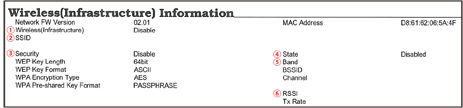
-
Impossible de se connecter à un point d'accès (
 indique l'état autre que « Connecté ».)
indique l'état autre que « Connecté ».)
|
Cause |
Solution |
Référence |
|---|---|---|
|
[Wireless(Infrastructure) (Sans-fil (infrastructure))] indique « Disable (Désactiver) ». * Référez-vous |
Sélectionnez [Enable (Activer)] pour [Wireless(Infrustructure) (Sans-fil (infrastructure))]. * Vous ne pouvez pas activer le réseau local sans fil (infrastructure) et le réseau local sans fil (mode AP) en même temps. |
|
|
[SSID (SSID)] est incorrect. Ou il est vide. * Référez-vous |
Vérifiez si le SSID du point d'accès LAN sans fil souhaité est correct. S'il est vide, le SSID n'est pas défini. |
|
|
[Security (Sécurité)] est incorrecte. * Référez-vous |
Vérifier si elle doit correspondre à la sécurité (méthode de chiffrement) du point d'accès au réseau local sans fil désiré. |
|
|
La clé de cryptage est incorrecte. |
Vérifiez si la clé de cryptage du point d'accès au réseau local sans fil souhaité doit correspondre à la clé de cryptage. |
|
|
Le point d'accès au réseau local sans fil souhaité est réglé sur le canal 12 ou 13. |
L'imprimante ne prend pas en charge les canaux 12 et 13. Modifiez le réglage du canal du point d'accès au réseau local sans fil. |
- |
-
La communication réseau n'est pas stable
|
Cause |
Solution |
Référence |
|---|---|---|
|
RSSI est faible. * Référez-vous |
L'intensité du signal reçu est faible. Installez cette machine dans un endroit offrant une bonne visibilité sur le point d’accès sans fil. (Nous suggérons que la distance entre la machine et le dispositif sans fil soit de 30 m ou moins.) Ne placez pas d'appareil électrique émettant des ondes radio faibles (tels que les micro-ondes ou les téléphones sans fil numériques) près de la machine. S'il y a du métal, de l'aluminium ou un mur en béton renforcé entre la machine et les points d'accès sans fil, les connexions peuvent être difficiles à établir. |
- |
|
La bande de fréquences que vous utilisez est encombrée. * Référez-vous |
Lorsque la [Band (Bande)] est de 2,4 GHz et que le point d'accès au réseau local sans fil prend en charge 5 GHz, passez au SSID 5 GHz. Lorsque la [Band (Bande)] est de 5 GHz, changez le point d'accès au réseau local sans fil à connecter à 2,4 GHz SSID. |
-
Capable de se connecter à un point d'accès mais la communication réseau n'est pas disponible
|
Cause |
Solution |
Référence |
|---|---|---|
|
L'adresse IP est le même segment que le réseau par câble. |
L'imprimante peut utiliser simultanément le réseau local par câble et le réseau local sans fil. Cependant, si un réseau local par câble et un réseau local sans fil sont connectés au même sous-réseau, la communication peut être instable. |
- |
|
[Enabling Default Gateway (Activation de la passerelle par défaut)] est réglé sur [Wired (Par câble)]. |
Pour communiquer avec un appareil hors du segment en utilisant le réseau local sans fil, appuyez sur le bouton de défilement Dans ce cas, l'imprimante ne peut pas communiquer avec un périphérique hors du segment en utilisant le réseau local par câble. * Pour vérifier l'état [Enabling Default Gateway (Activation de la passerelle par défaut)], sélectionnez [General Information (Informations générales)] > [Enabling Default Gateway (Activation de la passerelle par défaut)]. |
Sélection d’une méthode de connexion entre différents segments |
LAN sans fil n'est pas disponible (Mode AP)
Dans Information sur le réseau d’impression et Informations sans fil (Mode AP), vérifiez l’explication suivante tout en vérifiant les éléments numérotés (1) à (6) de la figure ci-dessous.
Pour imprimer des informations réseau, sélectionnez [Functions (Fonctions)] > [Print Information (Imprimer informations)] > [Network (Réseau)].

-
Les appareils ne peuvent pas être connectés
|
Cause |
Solution |
Référence |
|---|---|---|
|
[Wireless(AP Mode) (Sans-fil (mode AP))] indique « Désactiver ». * Référez-vous |
Sélectionnez [Enable (Activer)] pour [Wireless(AP Mode) (Sans-fil (mode AP))]. * Vous ne pouvez pas activer le réseau local sans fil (infrastructure) et le réseau local sans fil (mode AP) en même temps. |
|
|
[SSID (SSID)] est incorrect. * Référez-vous |
Vérifiez si le SSID du périphérique sans fil souhaité correspond au SSID de l'imprimante. |
|
|
[Security (Sécurité)] est incorrecte. * Référez-vous |
Vérifiez si la sécurité de l'appareil sans fil souhaité correspond à la sécurité de l'imprimante. |
|
|
La clé de cryptage est incorrecte. |
Vérifiez si la clé de chiffrement de l'appareil sans fil souhaité correspond à la clé de chiffrement de l'imprimante. Pour vérifier la clé de chiffrement, sélectionnez [Wireless(AP Mode) Setting (Paramètres sans-fil(mode AP))] > [Manual Setup (Configuration manuelle)]. |
|
|
[Number Of Connected (Nombre de connectés)] indique 4. * Référez-vous |
Vous pouvez connecter jusqu'à quatre périphériques à la machine via le réseau local sans fil (mode AP). Le cinquième périphérique sera rejeté. Déconnectez au moins un appareil et réessayez. |
Problèmes de connexion USB
-
Commun à Windows et Mac
|
Cause |
Solution |
Référence |
|---|---|---|
|
Un câble USB non pris en charge est utilisé. |
Utilisez un câble USB 2.0. USB 3.0 n’est pas pris en charge. |
- |
|
Le concentrateur USB est utilisé. |
Lorsque vous utilisez un câble USB, connectez directement la machine à l'ordinateur. Le hub USB n'est pas pris en charge. |
|
|
Un pilote d'imprimante n'est pas correctement installé. |
Réinstallez le pilote d'imprimante. |
-
Pour Windows
|
Cause |
Solution |
Référence |
|---|---|---|
|
La machine est hors ligne. |
Faites un clic droit sur l’icône de l’imprimante pour ouvrir « Dossier imprimante », puis sélectionnez [See print jobs (Voir les travaux d’impression)]. Dans la boîte de dialogue, sélectionnez le menu [Printer (Imprimante)], puis désélectionnez la case à coche [Use Printer Offline (Utiliser l'imprimante hors ligne)]. |
- |
|
Un commutateur, un tampon, un câble d'extension ou un concentrateur USB est en cours d'utilisation. |
Lorsque vous utilisez un câble USB, connectez directement la machine à l'ordinateur. Le hub USB n'est pas pris en charge. |
|
|
Un autre pilote d'imprimante qui marche lorsqu'il est connecté via un interface USB est installé. |
Retirez l'autre pilote d'impression de votre ordinateur. |
- |


 ou
ou  sur le panneau de commande pour sélectionner [Menus (Menus)] > [System Adjust (Configuration Système)] > [Timeout Injob (Attente Opérateur (PS))] et régler une période de temps plus longue. Le réglage d'usine par défaut est de 40 secondes.
sur le panneau de commande pour sélectionner [Menus (Menus)] > [System Adjust (Configuration Système)] > [Timeout Injob (Attente Opérateur (PS))] et régler une période de temps plus longue. Le réglage d'usine par défaut est de 40 secondes. comme indiqué ci-dessus.
comme indiqué ci-dessus. comme indiqué ci-dessus.
comme indiqué ci-dessus. comme indiqué ci-dessus.
comme indiqué ci-dessus. comme indiqué ci-dessus.
comme indiqué ci-dessus. comme indiqué ci-dessus.
comme indiqué ci-dessus.